使用“对焦堆叠”技术扩大微距摄影作品的景深
9、创造光线感
按照第六步中介绍的操作方法合并所有可见图层。选择新的上方图层,打开“滤镜>模糊>高斯模糊”,将半径设置为60像素。将图层混合模式设置为柔光,将不透明度设置为15%,给画面带来一些光线感。
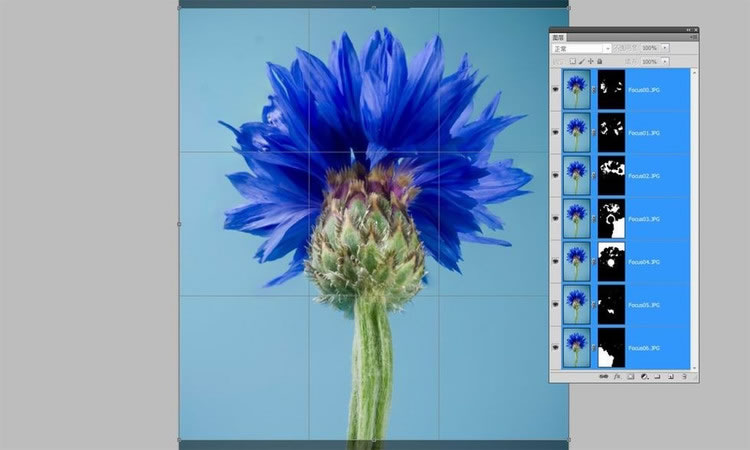
10、进一步调整
如果你是一位纯粹的摄影师,不希望使用Photoshop过多修改照片,那么处理到此为止。不过我们觉得如果能让花托和茎更细点,画面美感会更强。使用“滤镜>液化”对应的工具可以完成相关操作。
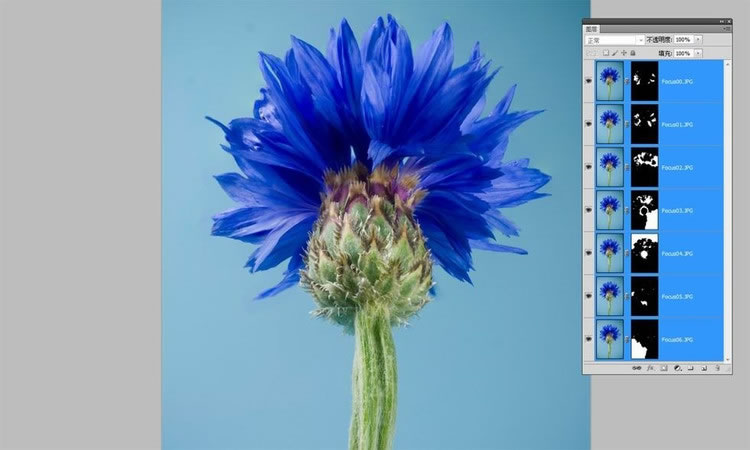
11、改变形状
在液化菜单中,选择左手工具栏最上方的向前变形工具,然后在右手的选项区中将画笔大小设置为450像素,画笔密度与画笔压力均设置为50。使用向前变形工具适当移动花托与花茎,使其变得更细。对结果满意后,单击确定按钮应用。
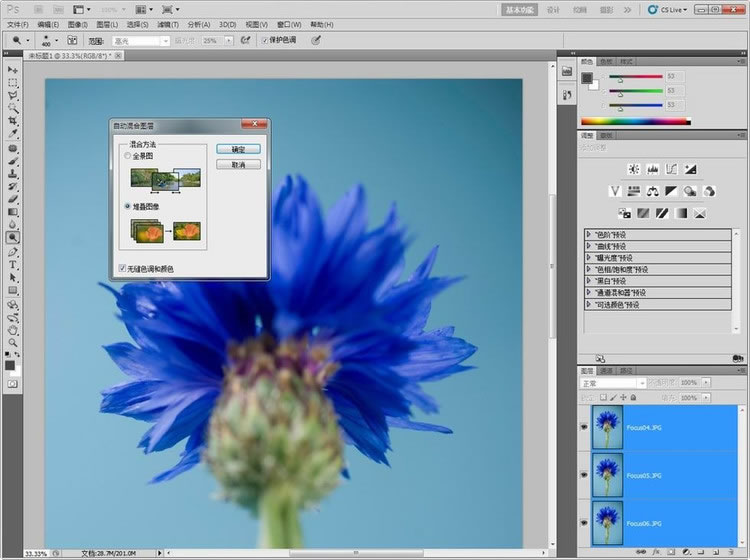
12、锐化照片
最后,将画面放大至100%以便能清楚看到全部细节。锐化照片能保证作品的输出质量,选择“滤镜>锐化>USM锐化”,将数量设置为50%,半径设置为2.0,阈值设置为2。到此大功告成,可以保存我们的作品了。
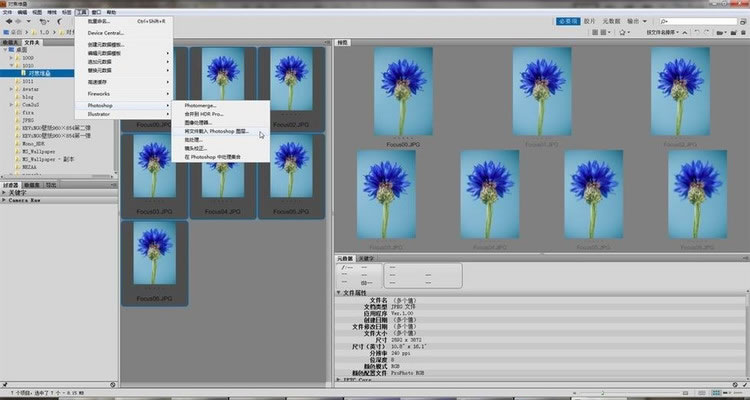
色彩理论
想要拍摄成功的鲜花摄影作品,必须有一定的色彩功底。选择最能够表现主体的色彩作为画面背景。例如说拍摄这张照片,我们就遵循基本的色彩理论原则,选用了一块淡蓝色美术纸作为背景。背景色彩不一定非要是主体的补色不可,有时候三次色的组合效果更加有效。
花的姿态
并非只有盛放的鲜花才是最美。我们拍摄的这朵矢车菊并没有完全盛开,但这反而使得画面更具情趣。去自己家周围的花店走走看看,你也能找到适合在家中拍摄的对象。
我们如何得到对焦清晰的画面
1、拍摄
拍摄这幅矢车菊照片时,我们选择了较低机位。即便使用f/22这样的小光圈也不能保证整朵花均能同样清晰。因此我们拍摄了七张照片,每次略微调整对焦位置。
2、堆叠
我们将所有七张照片作为图层导入Photoshop中的同一文件,然后使用自动图层混合命令挑选每张照片的清晰部分合并在一起,扩展画面景深,得到一张超级清晰的微距摄影作品。
3、收尾
随后我们选择了更加接近的方式调整构图,使用调整图层增强画面影调与色彩,给画面增加光线感,使用液化工具给花茎瘦身。最后,我们对画面进行了基础的锐化处理。
| 上一页123 |